引言
在Windows操作系统中,用户有时需要将显示器从横屏切换到竖屏,以适应特定的应用场景或个人偏好。本文将详细介绍如何在Windows系统中轻松实现这一切换。
方法一:通过控制面板调整显示设置
打开控制面板:
右键单击Windows按钮,选择“控制面板”。
调整显示设置:
在控制面板中,找到并点击“外观和个性化”选项。
选择“显示”选项。
调整屏幕方向:
在显示设置中,找到“显示”选项卡。
点击“显示”下拉菜单,选择“显示设置”。
设置屏幕方向:
在“显示设置”页面,点击“显示方向”选项。
在下拉菜单中选择“纵向”。
应用更改:
点击“应用”按钮,然后点击“确定”保存更改。
方法二:使用快捷键快速切换
使用Ctrl + Alt + Arrow键:
按住Ctrl和Alt键,然后使用箭头键(上、下、左、右)来切换屏幕方向。
使用Win + P快捷键:
按下Win键和P键,然后从弹出的窗口中选择所需的显示模式(如“仅第二屏幕”、“扩展”等)。
方法三:通过命令行工具调整
使用MultiMonitorTool:
下载并安装MultiMonitorTool。
运行程序,选择所需的分辨率和显示方向。
使用菜单栏中的“文件”>“保存监视器配置”将设置导出到文件。
使用命令行:
打开命令提示符或PowerShell。
输入命令mmt(MultiMonitorTool的缩写)并按Enter键。
根据提示进行操作,包括设置分辨率和显示方向。
总结
通过以上方法,用户可以轻松地在Windows系统中实现竖屏显示的切换。根据个人需求和习惯选择合适的方法,可以让操作更加便捷。